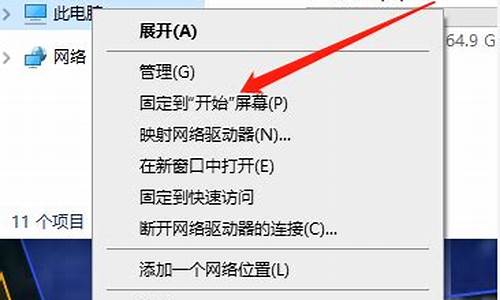电脑系统索引选项设置教程,电脑系统索引选项设置教程图

方法一:关闭在线搜索
1、微软将Web搜索加入索引功能中,其实就是让必应进行搜索,内容还是需要开启浏览器查看,很鸡肋;
2、我们可以进入任务栏搜索框的设置,将Web搜索关闭。
二:搜索服务延迟启动
1、按Win+R键,输入“services.msc”,打开服务;
2、找到并双击打开“Windows Search”服务,将启动类型选择为“自动(延迟启动)”。
三:禁止索引C盘
1、C盘大多是一些系统文件,所以对C盘搜索一般没有必要,可以关闭;
2、打开资源管理器,右击C盘,选择“属性”,取消勾选下方的“除了文件属性外,还允许索引此驱动器上文件的内容”。
四:自定义索引区域
1、按Win+X键,选择“控制面板”,打开“控制面板”,选择“索引选项”;
2、在索引选项窗口中,点击“修改”按钮,选择一些必要的索引位置即可。
如果还是不能解决这个问题,个人建议先重装Windows操作系统,没有什么软件问题是重做系统解决不了的。
具体的图文教程可以百度搜索“系统119”,然后操作有问题请你追问我
如果帮到你,请选为满意答案吧。
通常情况下,windows10开始菜单都是以字母索引的方式查找程序,一些用户觉得这样非常耗时,因此就想将其关闭掉,该如何操作呢?今天,小编就给大家详细介绍win10系统开始菜单去掉字母索引的方法。
方法一:用360将开始菜单变成Win7样式
1、打开“360安全卫士”,点击右下角的“更多”按钮,如图:
2、在右侧搜索框中输入“Win10设置”,如图:
3、等待安装“Win10设置”工具之后打开“Win10设置”工具之后,点击“桌面设置”选项卡,我们可以看到“Win7风格开始菜单设置”选项!
4、将“Win7风格开始菜单设置”选项右侧的滑动开关设置为打开,会弹出一个需要将系统“注销”的提示框,点击确定之后系统会自动注销,注销系统重新登录后Win10开始菜单就变成了Win7的样子了!
方法二:
1、首先下载“Startisback”软件;
2、将“StartIsBack++v2.5.1Patched”压缩包解压出来;
3、打开文件夹,双击StartIsBack++v2.5.1程序进行安装;
4、按提示将其安装,很简单点击“为我安装”,然后下一步下一步就可以完成安装。
安装完成后再去点击开始菜单,可以惊喜的发现开始菜单以回归win7风格!
windows10开始菜单去掉字母索引的方法就介绍完了。用户们只要按照上述方法操作就能够将win10系统的索引搜索方式给取消,这样一来我们就可以用常规的方法在开始菜单中打开程序。
声明:本站所有文章资源内容,如无特殊说明或标注,均为采集网络资源。如若本站内容侵犯了原著者的合法权益,可联系本站删除。